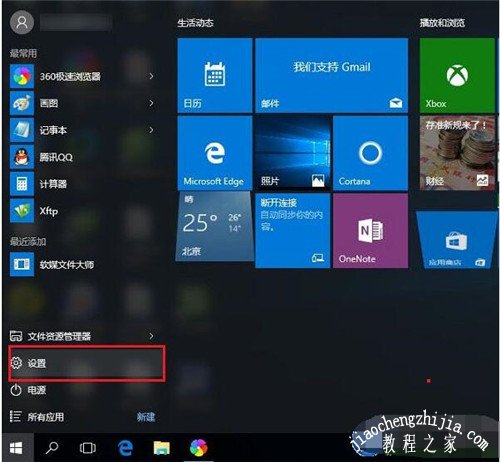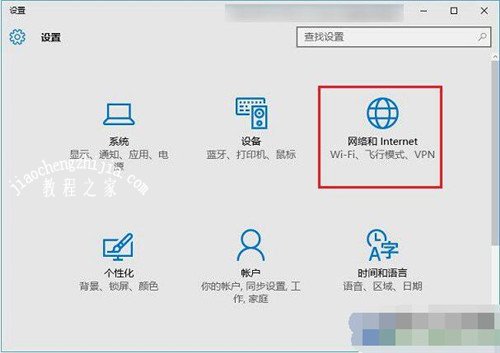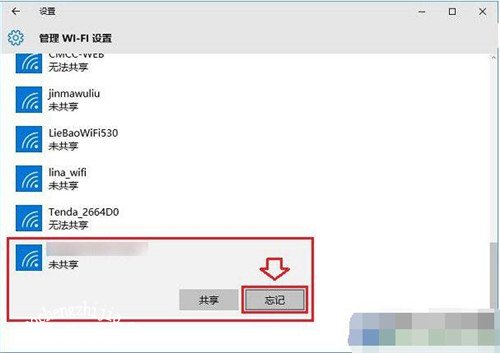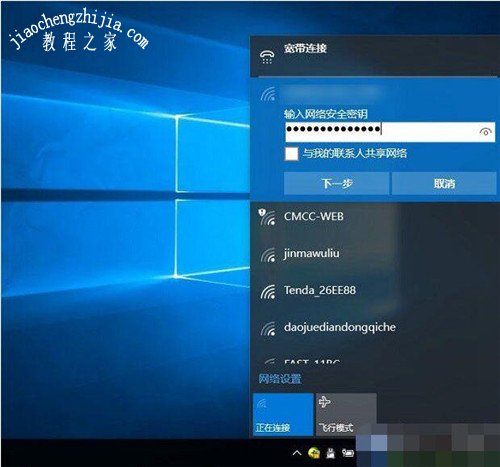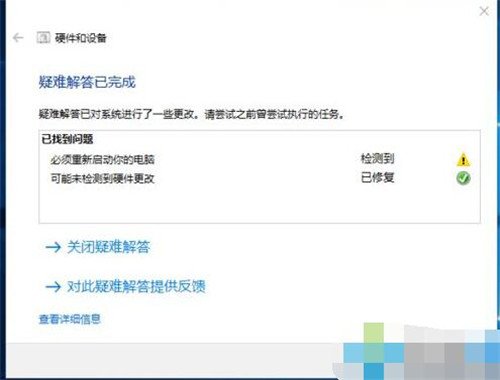很多电脑用户自从升级win10后网络一直连不上,重启也没用,这时候该怎么办,有什么方法可以解决网络连接不上的问题?这时候不用着急,下面小编为大家带来win10系统网络连接不上的解决方法,大家可以参照下面的操作解决网络问题。
wn10系统网络连接不上了怎么办:
1、首先点击Win10左下角的“开始菜单”,然后点击进入“设置”,如图。
2、打开设置后,再点击进入“网络和Internet”设置,如图。
3、接下来点击左侧的“WLAN”设置选项,然后再右侧再找到,并点击进入“管理WiFi设置”,如下图。
4、最后下拉找到这个无法连接此网络的Wifi,点击WWW.JB51.NET网络名称,然后在右下角显示出来的操作上,点击“忘记”选项,如下图所示。
5、忘记网络之后,再点击右下角的无线图标,展开Wifi列表,然后再找到WWW.JB51.NET无线网络,点击连接,之后会要求重新输入Wifi密码,我们这里填写上更改后的无线密码,并连接就可以连接成功了,如图。
知识拓展:win10的wifi功能消失的解决方法
首先点击电脑右下角倒三角显示隐藏的图标,
此时可以看到Windows Defender的图标上出现了一个黄色的感叹号。
打开Windows Defender安全中心,点击红色箭头指示的图标进入“设备性能和运行状况”,点击“设备驱动程序”中的“打开疑难解答程序”。
通过疑难解答程序,可以自动修复系统无线网卡驱动的问题,最后可以看到之前安全中心上的黄色图标变成绿勾,电脑又可以成功连接wifi网络了。
以上便是‘wn10系统网络连接不上了怎么办 win10的wifi功能消失怎么回事’的全部内容了,希望可以给大家带来帮助,如果你还想了解更多关于win10的使用技巧,可以进入教程之家网查询。